文章详情页
苹果微信语音如何导出? 微信语音导出mp3格式方法攻略介绍!
浏览:78日期:2023-01-17 18:18:39
我们在微信聊天的时候语音是断断续续的,可是现在很多大咖和老师经常会在一些群里讲课,听一堂课下来效果总是有点不尽如人意。
那么怎么样才能把很多段一截一截的微信语音,录制成一个完成的,可以重复听的MP3文件呢,下面小编为大家带来微信语音导出mp3格式教程。
首先需要下载一款MP3转换器App下载传送门;
接着到微信语音界面,下划状态栏点击iOS自带【录屏】功能,直接播放微信语音即可;

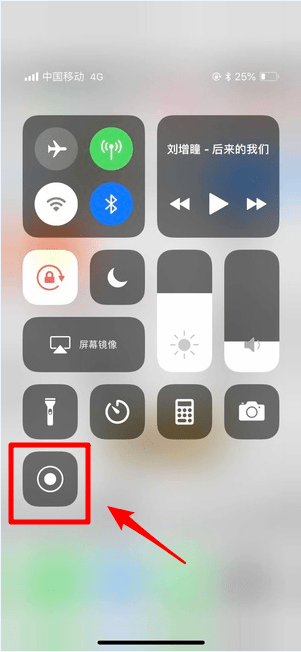
完成后点击左上角红色计时按钮【停止】录制,录制好的内容已直接储存到相册中;
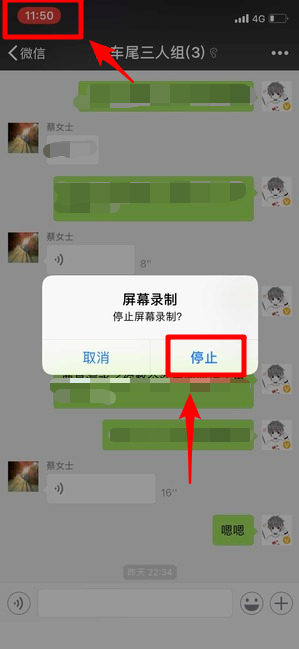
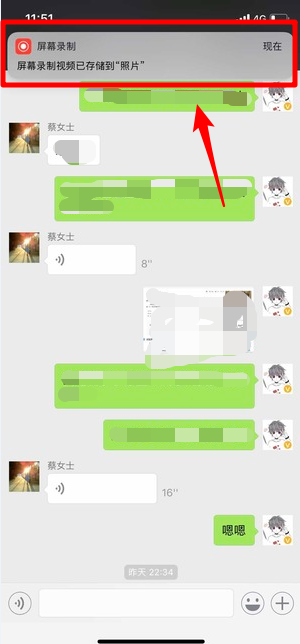
打开MP3转换器App,点击底部【加号】;
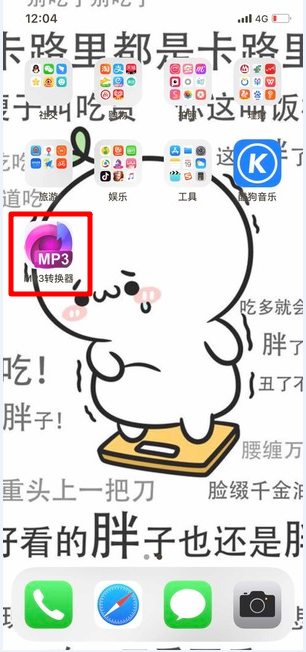
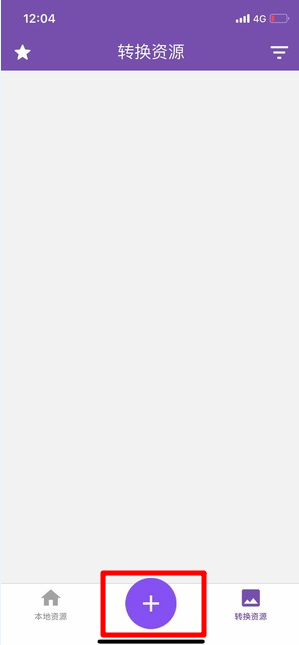
选择【从相册导入】,在相册中找到刚刚录制好的录屏视频;
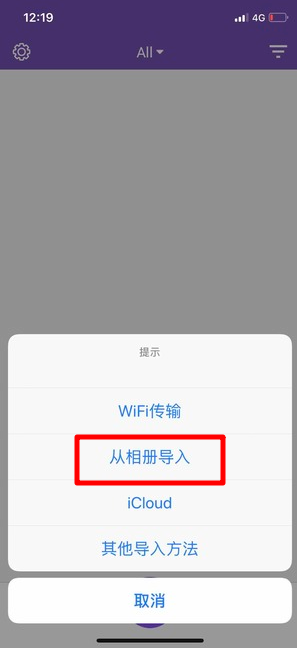
点击视频-【转换】-【默认模式(mp3)】;
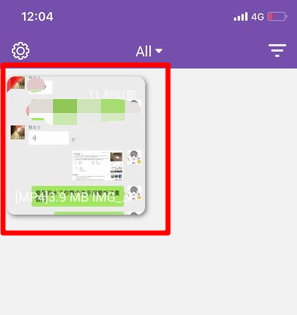
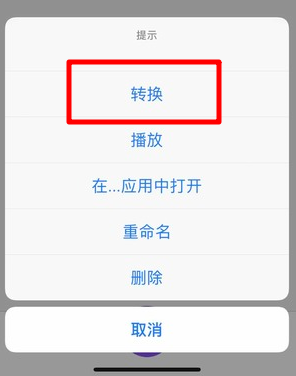
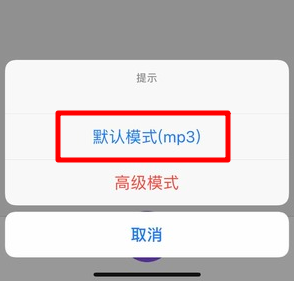
转换好后,在【转换资源】界面即可看到MP3格式的语音了;
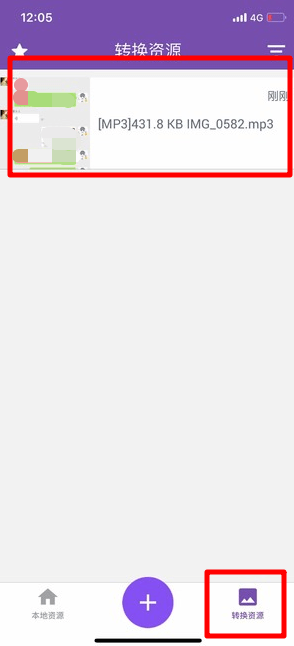
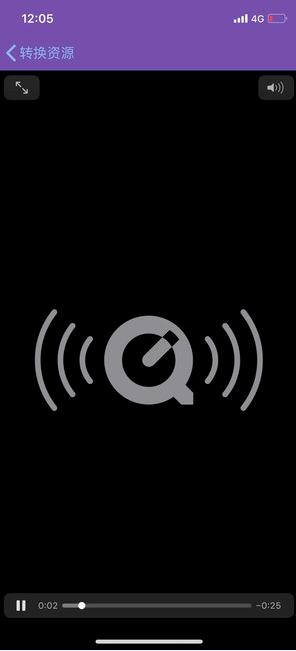
然后在【文件】-【我的iPhone】-【MP3转换器】-【Converted】中找到刚刚转换好的MP3;
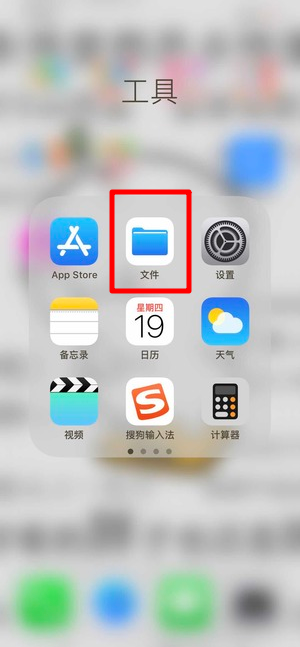
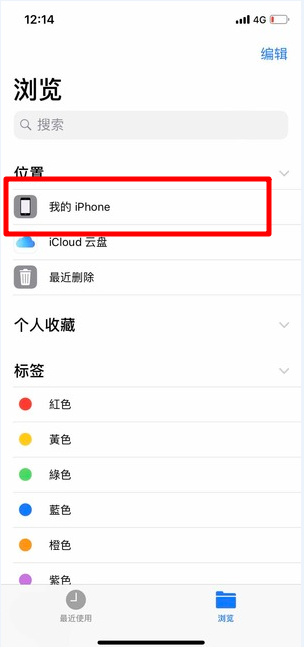
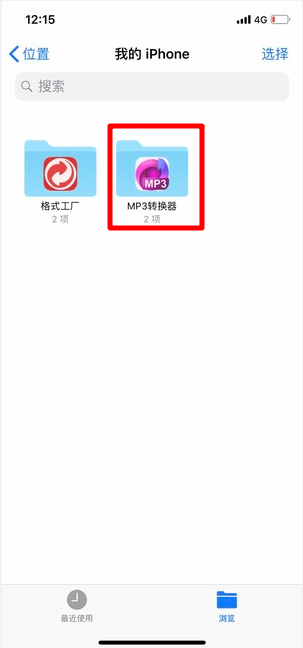

选择【共享】-【拷贝到“QQ音乐”】,在QQ音乐App中就能直接播放你的微信语音了。
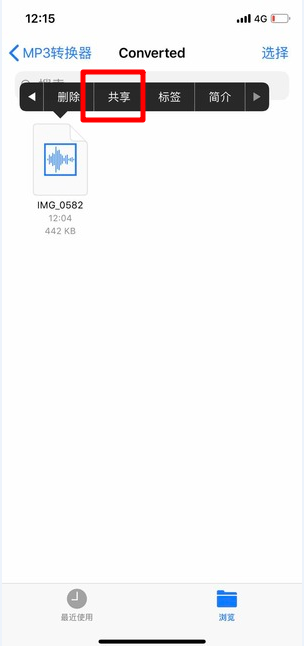
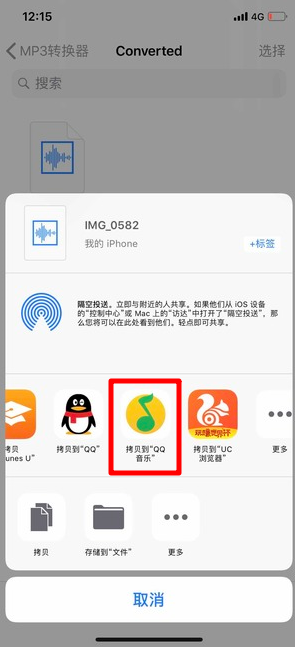

以上就是小编的介绍,希望小编的内容能帮到大家!
标签:
微信
相关文章:
排行榜

 网公网安备
网公网安备